Od czasu do czasu może się zdarzyć, że na Twoim iPhonie pojawi się zduplikowany kontakt. Jeśli zduplikowany jest pojedynczy kontakt, ręczne usunięcie go nie stanowi problemu. Jeśli jednak w kontaktach pojawi się kilkadziesiąt różnych, zduplikowanych kontaktów, to zapewne nikt z nas nie chciałby po kolei usuwać tych kontaktów – wszak żyjemy w czasach nowożytnych i na wszystko są aplikacje. Najczęściej nowi użytkownicy iPhone'a lub iPada, którzy w jakiś sposób niepoprawnie zaimportowali kontakty, wpadają w taką sytuację, gdy w ich kontaktach pojawia się kilka zduplikowanych wpisów. Przyjrzyjmy się razem, jak usunąć zduplikowane kontakty z iPhone'a.
Mogłoby być interesują Cię

Jak usunąć zduplikowane kontakty na iPhonie
Jak wspomniałem we wstępie, jeśli odkryłeś zduplikowane kontakty, nie ma problemu z ich ręcznym usunięciem. Jeśli jednak chcesz automatycznie usuwać wiele zduplikowanych kontaktów, potrzebujesz do tego aplikacji. Mogę polecić aplikację dla siebie Oczyszczanie kontaktów, która jest dostępna bezpłatnie w App Store. Jeśli chcesz usunąć zduplikowane kontakty w tej aplikacji, wykonaj następujące czynności:
- Aplikacja po uruchomieniu zezwól na dostęp do kontaktów – bez tego po prostu nie da się obejść.
- Następnie po prostu opuść aplikację szukaj Twoje kontakty.
- Po wyszukaniu pojawisz się na ekranie, na którym interesuje Cię sekcja Inteligentne filtry.
- Aby scalić zduplikowane kontakty, przejdź do Zduplikowane kontakty i dotknij kontakt, które chcesz połączyć. Następnie dotknij, aby potwierdzić połączenie Łączyć u dołu ekranu.
Istnieje również możliwość łączenia numerów telefonów (Zduplikowane telefony), zduplikowanych adresów e-mail (Zduplikowany adres e-mail). Znajdziesz tu także opcje usuwania kontaktów bez nazwy, numeru telefonu czy adresu e-mail. W dolnym menu możesz następnie przejść do sekcji Automatyczne łączenie, gdzie możesz automatycznie scalić zduplikowane kontakty. Następnie możesz utworzyć kopię zapasową kontaktów w sekcji Kopie zapasowe
 Latanie dookoła świata z Apple
Latanie dookoła świata z Apple 
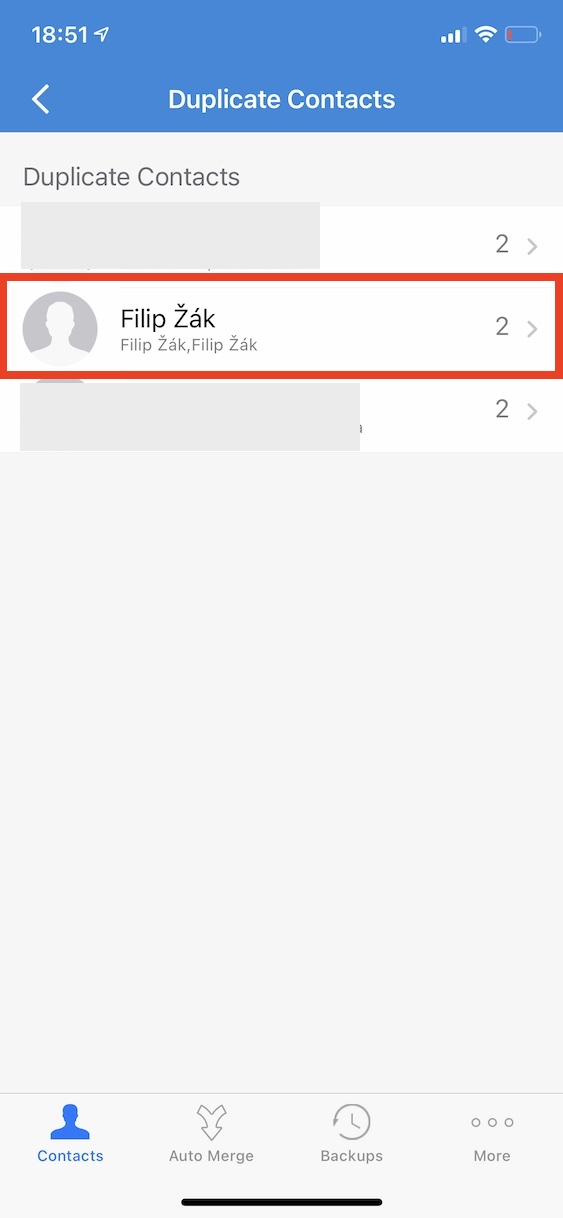
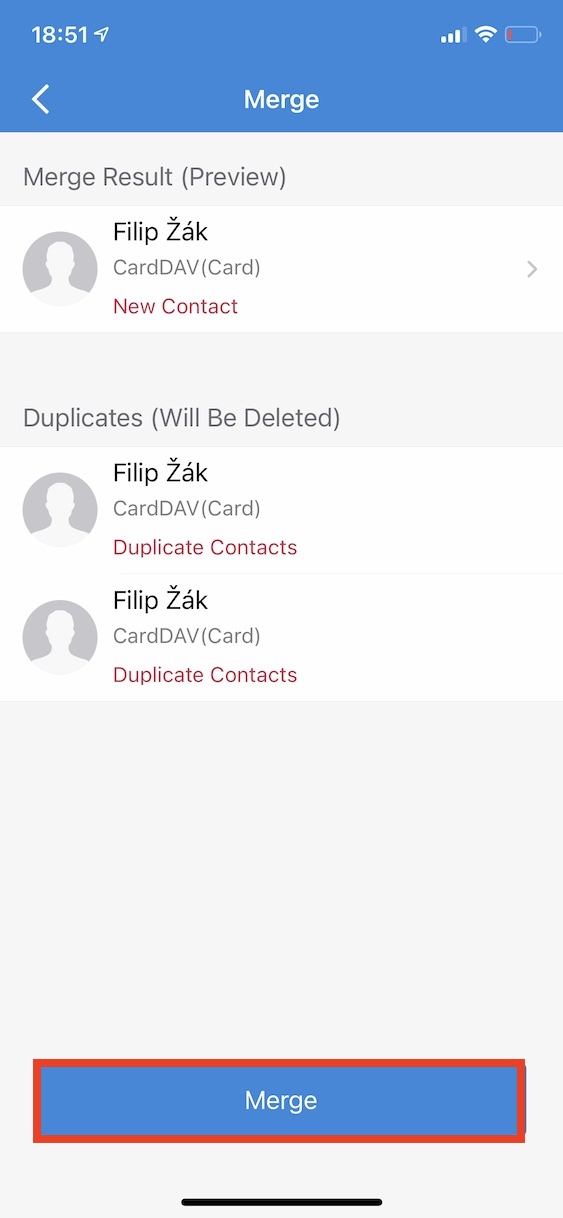
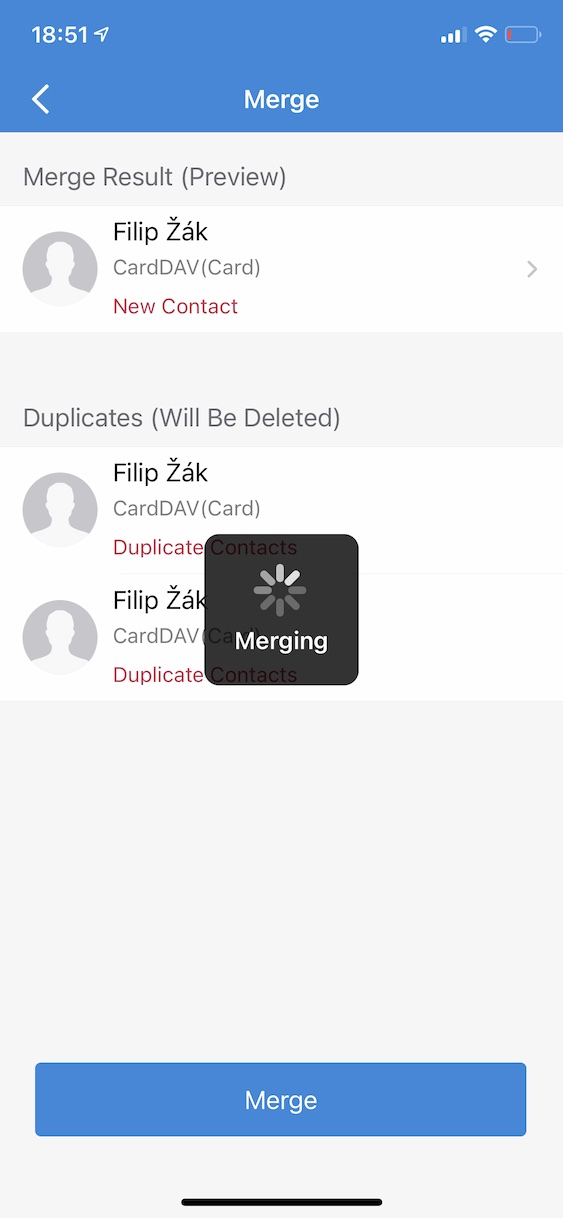
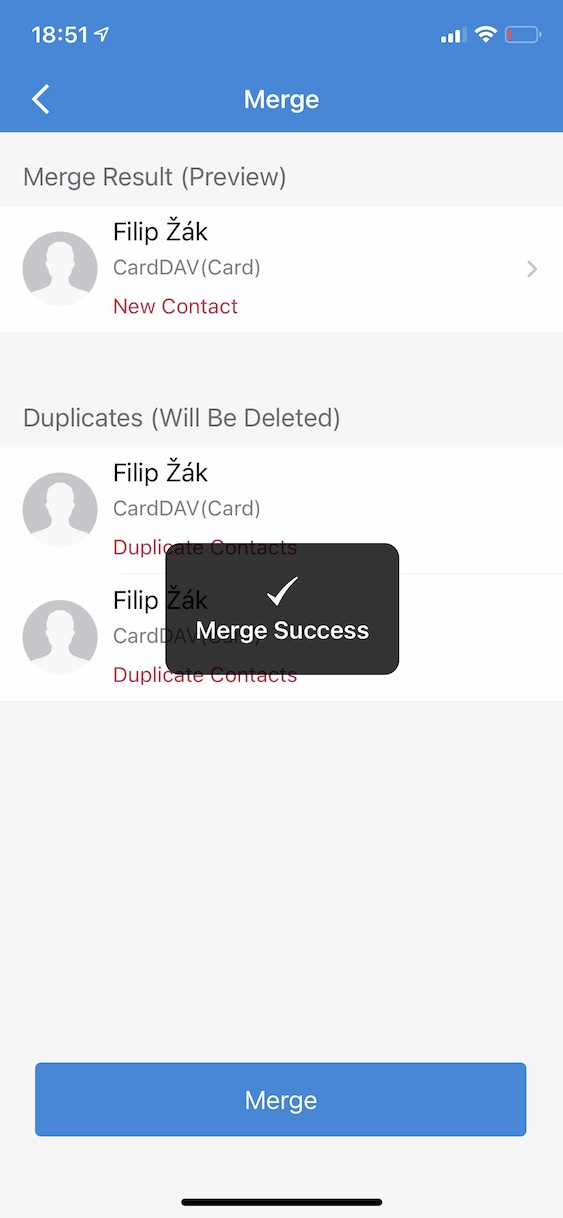
Dziennikarstwo jakościowe w praktyce.
1) ręka by ci opadła, gdyby w artykule był link do aplikacji
2) aplikacja tylko pozornie jest darmowa, chce płacić za masowe łączenie
to promocja :-)
To jaja01
1) nie bądź leniwy i sam znajdź aplikację (ok. 2 sek.)
2) każda dobra rzecz coś kosztuje i jeśli masz iPhone'a i przykro Ci zapłacić 1,99 USD (49 CZK), to oddaj iPhone'a komuś i kup tani za 1 CZK?
Ta aplikacja, którą polecasz, jest bezużyteczna. Jeśli masz w telefonie 2000 zduplikowanych kontaktów, spędziłbym na nim 8 godzin. Z inną aplikacją m.in. instalacja zajęła mi nie więcej niż 2 minuty.
To był kolejny wniosek
Dziękuję :)